闪电音频剪辑软件剪切音频文件的方法步骤
2024-11-22 11:56:04来源:8624软件园作者:8624软件园闪电音频剪辑软件是一款功能非常简单的音频处理软件,通过这款软件用户可以使用到很多的音频处理功能,用户可以将电脑中的音频文件添加到软件,可以对音频进行剪切、参数调整、转换等操作,是一款多功能的音频处理工具,相信有很多用户在编辑音频的时候都会需要用到剪切音频的操作,这样的话可以用到闪电音频剪辑软件进行剪切,接下来小编就跟大家分享一下使用这款软件剪切音频的操作方法吧,感兴趣的朋友不妨一起来看看小编分享的方法教程吧。
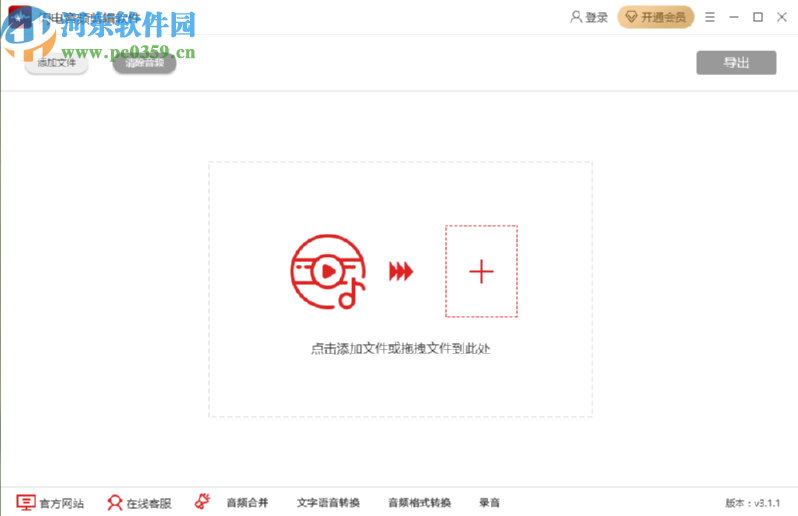
方法步骤
1.首先第一步我们打开软件之后,在软件界面中点击左上方的添加文件按钮,点击这个添加文件按钮之后选择想要剪切的音频。
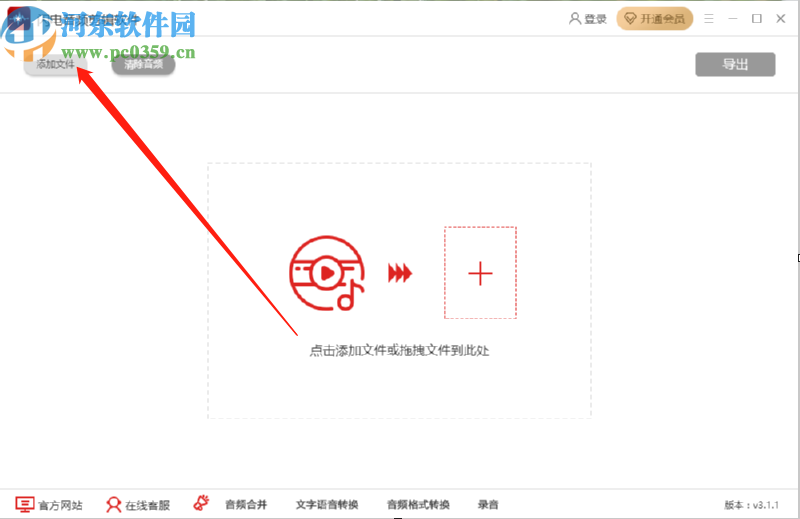
2.点击添加文件按钮之后,下一步在出现的打开文件界面中,选中目标音频文件之后,点击右下角的打开按钮即可。
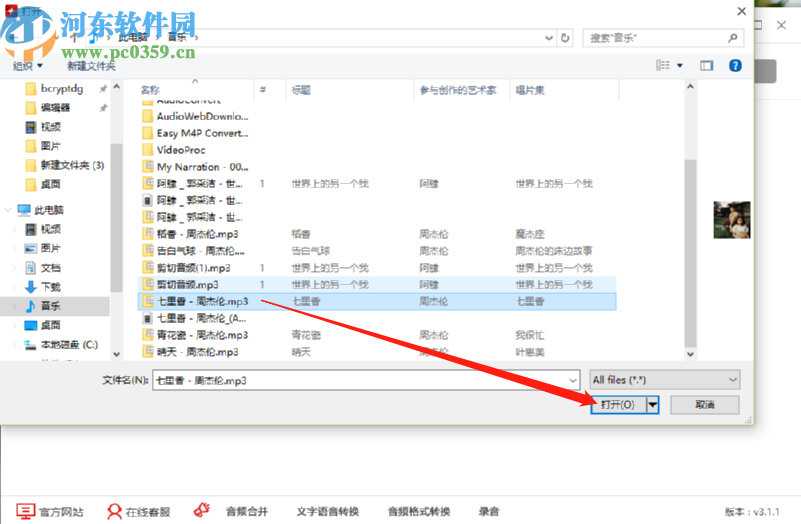
3.点击打开按钮将选中的音频添加到软件界面之后,在音频轨道中点击鼠标左键选择想要剪切的音频片段,然后点击上方的剪刀图标。
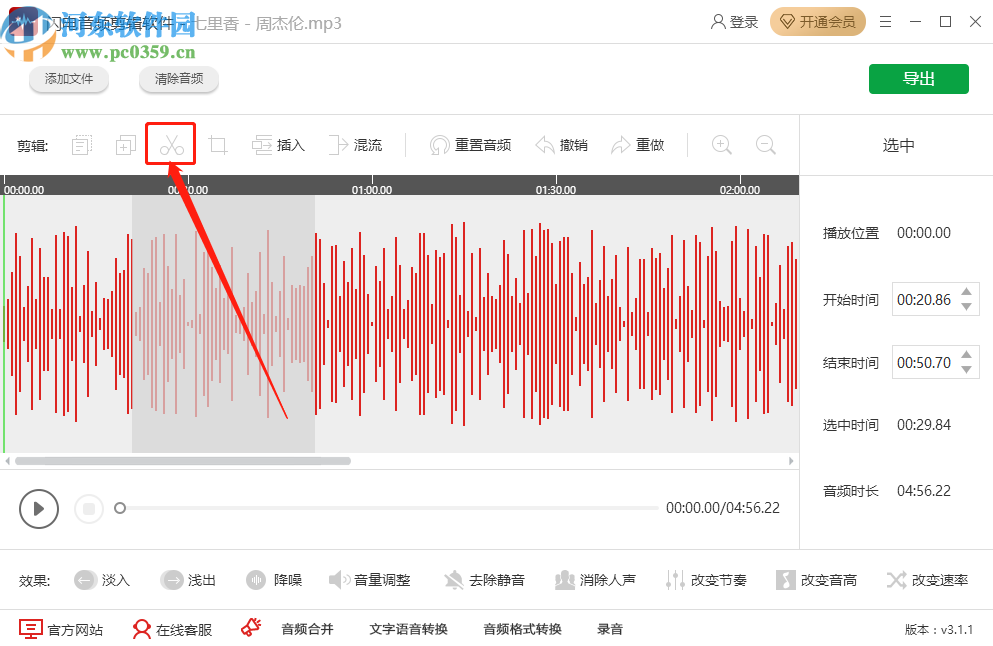
4.点击剪刀图标就可以将选择的音频片段给剪切掉,接着重复剪切操作将自己想要剪切的音频片段都剪切掉即可,可以看到音频时长的变化,最后点击上方的导出按钮。
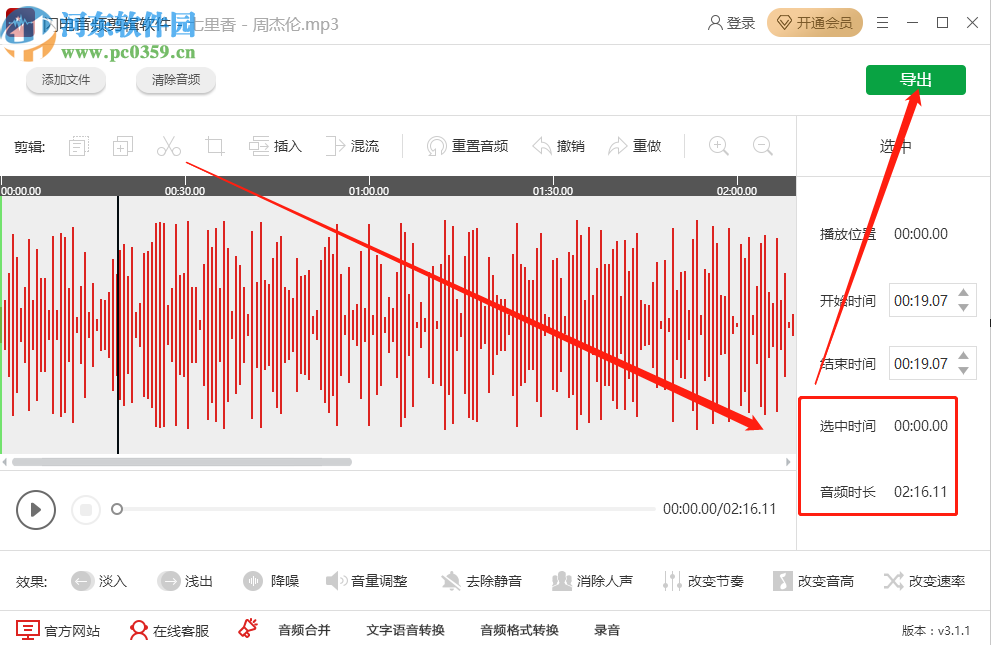
5.点击导出按钮之后就会出现一个导出功能界面,我们在界面中点击三点按钮之后就会出现一个选择储存文件夹的界面,根据自己的需求进行选择即可。
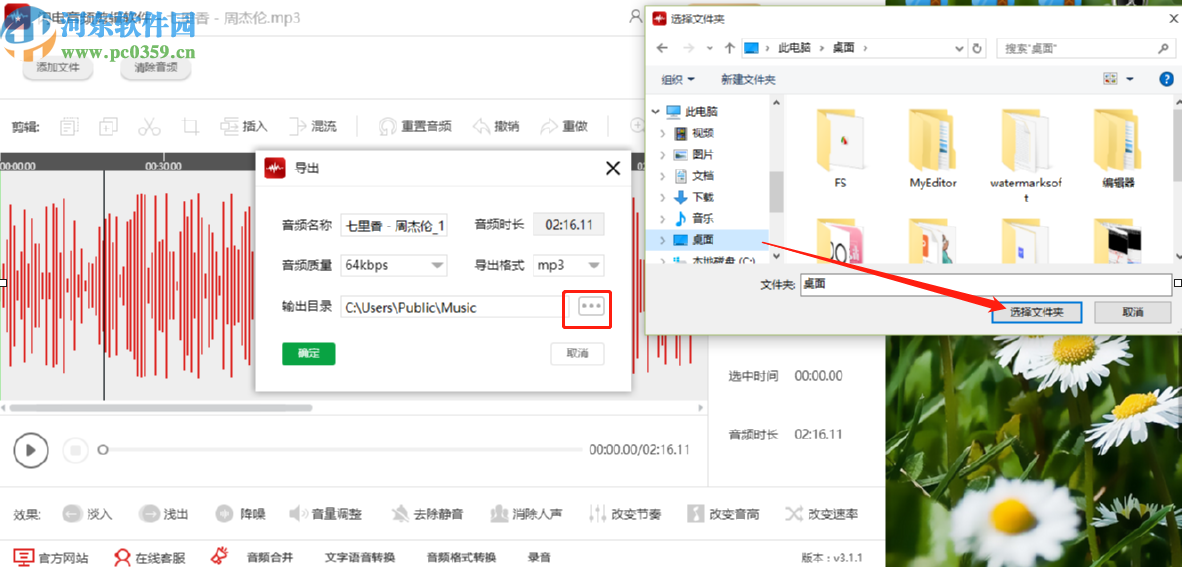
6.最后设置好输出文件夹之后,根据自己的需求设置好音频名称、质量等参数,设置完成之后点击确定按钮即可开始将剪切之后的音频导出保存。
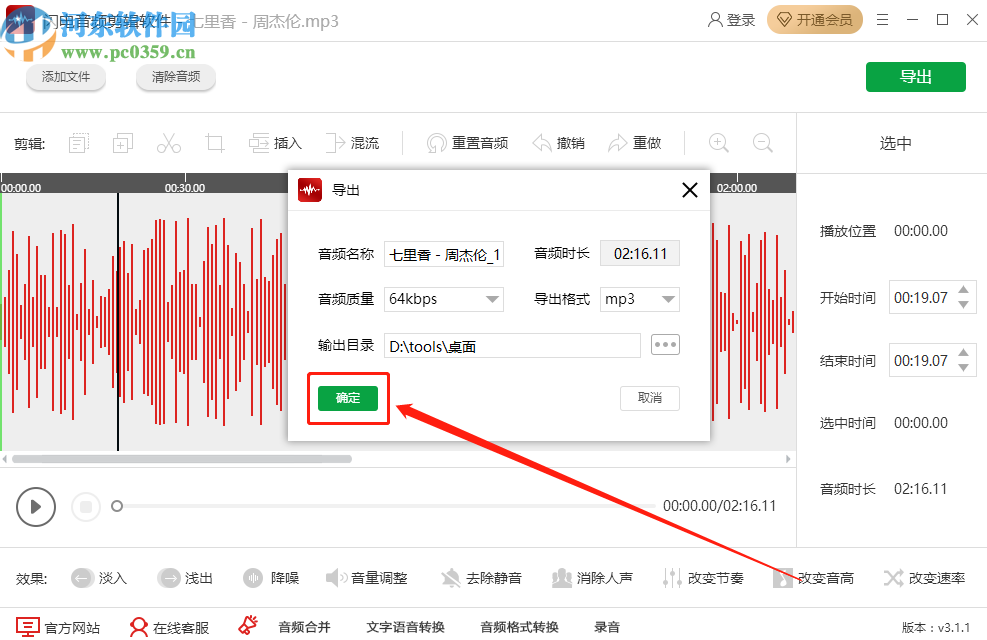
相关新闻












